このQ&Aは、Windows 11向けのものです。
他のOSをお使いの場合は、次のQ&Aをご覧ください。 デスクトップに「PC」や「ごみ箱」などのアイコンを表示する方法を教えてください。
デスクトップに「PC」や「ごみ箱」などのアイコンを表示する方法を教えてください。
Q&Aナンバー【9111-2982】更新日:2025年8月8日
このページをブックマークする(ログイン中のみ利用可)
[Windows 11] デスクトップ上の「PC」や「ごみ箱」アイコンの表示 / 非表示を切り替える方法を教えてください。
| 対象機種 | すべて |
|---|---|
| 対象OS |
|
 質問
質問
Windows 11でデスクトップ上の「PC」や「ごみ箱」アイコンの表示 / 非表示を切り替える方法を教えてください。
 回答
回答
ご案内
デスクトップ上の「PC」や「ごみ箱」アイコンの表示 / 非表示は、「個人用設定」から変更します。
手順は、次のとおりです。

お使いの環境によっては、表示される画面が異なります。
- デスクトップの何もないところを右クリックし、表示されるメニューから「個人用設定」をクリックします。
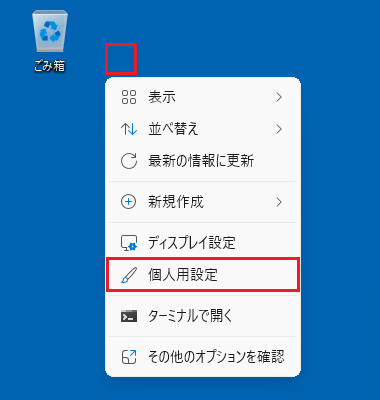
- 「個人用設定」が表示されます。
「テーマ」をクリックします。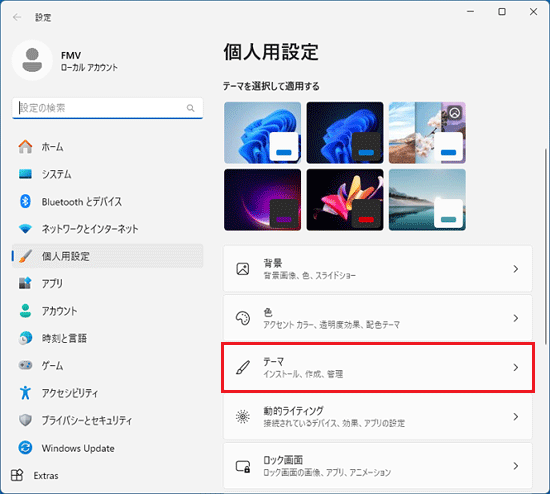
- 「テーマ」が表示されます。
「デスクトップ アイコンの設定」をクリックします。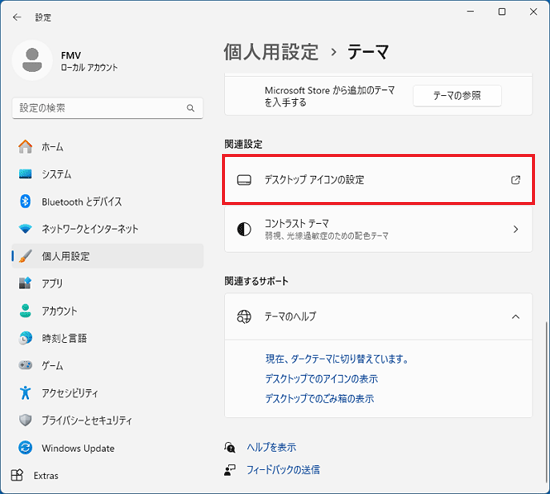
- 「デスクトップ アイコンの設定」が表示されます。
デスクトップに表示させたい項目をクリックし、チェックを付けます。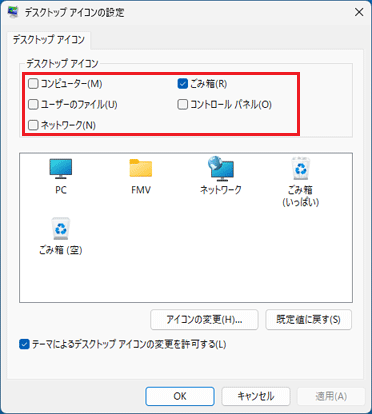 アドバイス
アドバイス既に表示されているアイコンを非表示にする場合は、非表示にしたい項目をクリックしてチェックを外します。
- 「OK」ボタンをクリックします。
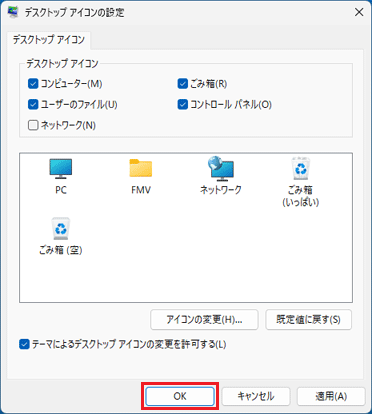
- デスクトップに目的のアイコンが表示されたことを確認します。
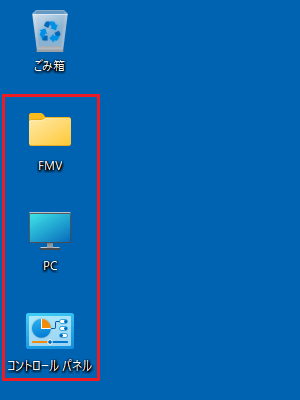
ご参考
フォルダーやファイル、アプリのショートカットアイコンがデスクトップに見つからない場合は、次のQ&Aをご覧になり、再作成してください。 [Windows 11] デスクトップにショートカットアイコンを作成する方法を教えてください。
[Windows 11] デスクトップにショートカットアイコンを作成する方法を教えてください。



